很多小伙伴在剪辑视频的时候都喜欢使用movavi video软件,因为这款软件中的个十分的丰富,可以满足我们对于视频剪辑的各种需求。在使用movavi video editor plus的过程中,如果我们想要在视频中添加计时器效果,我们可以直接打开片头工具,然后在片头工具中点击“基本”选项,在基本页面中就能找到“计时器”效果了,右键单击该效果,然后选择添加到当前位置,添加好之后双击该效果并对其完成设置即可。有的小伙伴可能不清楚具体的操作方法,接下来小编就来和大家分享一下movavi video给视频添加计时器效果的方法。
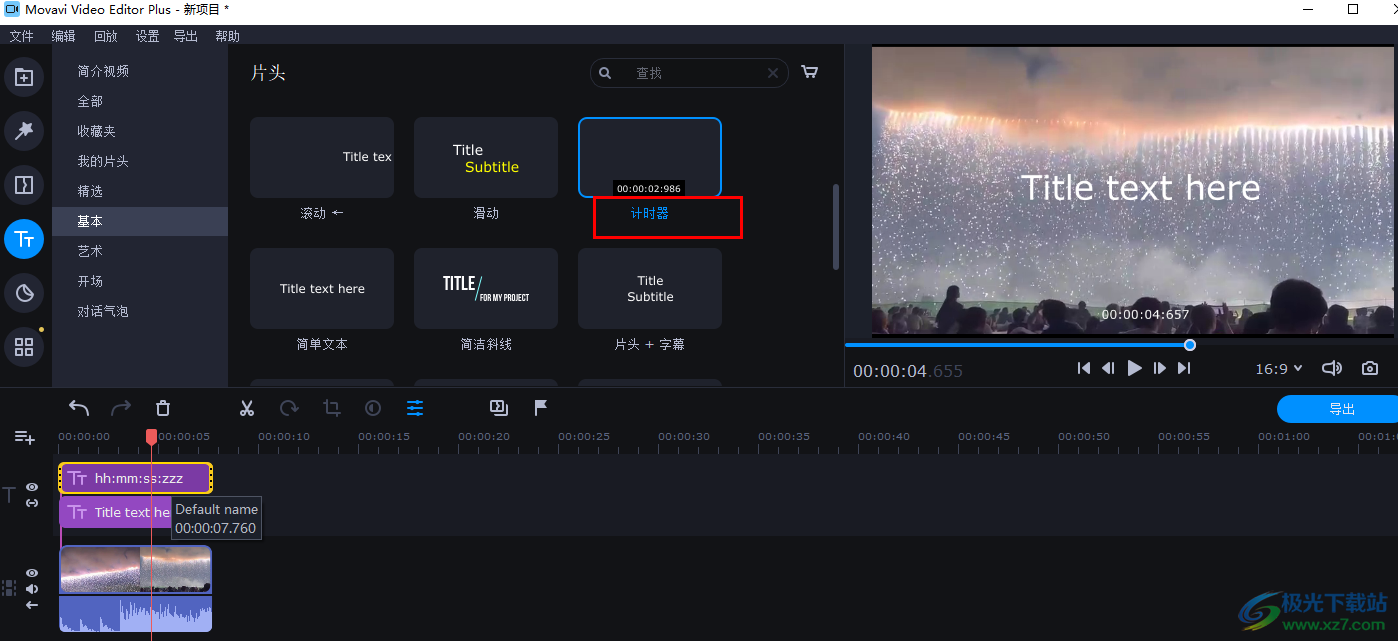
1、第一步,我们先打开电脑中的movavi video editor plus软件,然后在软件页面中点击“添加文件”选项
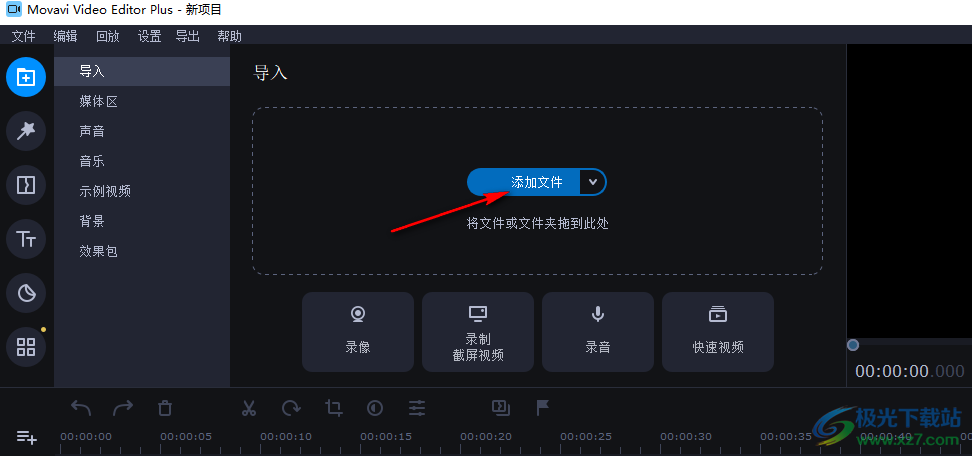
2、第二步,点击该选项之后我们在文件夹页面中找到自己喜欢的视频文件,选择该文件并点击“打开”选项
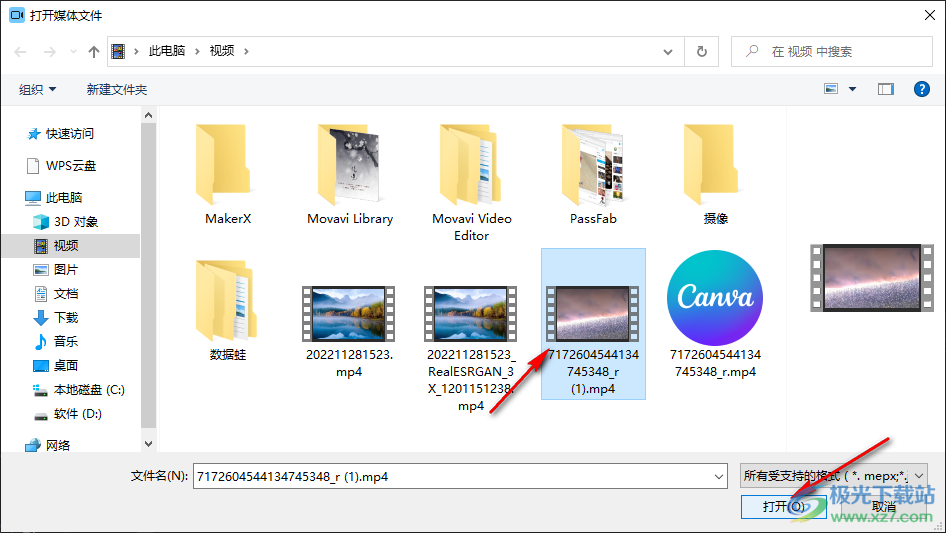
3、第三步,添加好文件之后,我们将媒体区的视频文件拖入轨道中,或是双击视频文件也可以将其放入轨道中,接着我们点击左侧列表中的“片头”选项
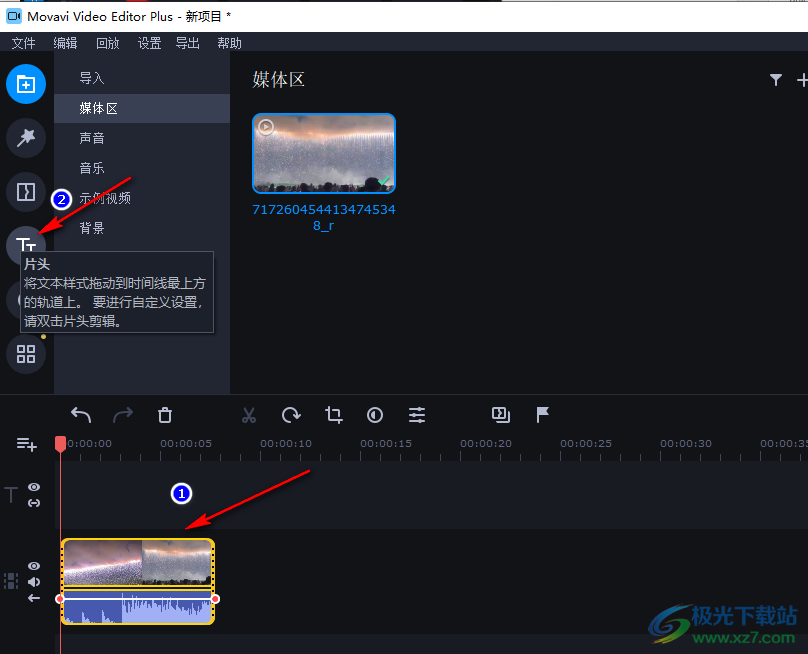
4、第四步,进入片头页面之后,我们首先点击“基本”选项,然后在基本选项页面中,我们找到“计时器”效果,右键单击该效果选择“添加到当前位置”选项
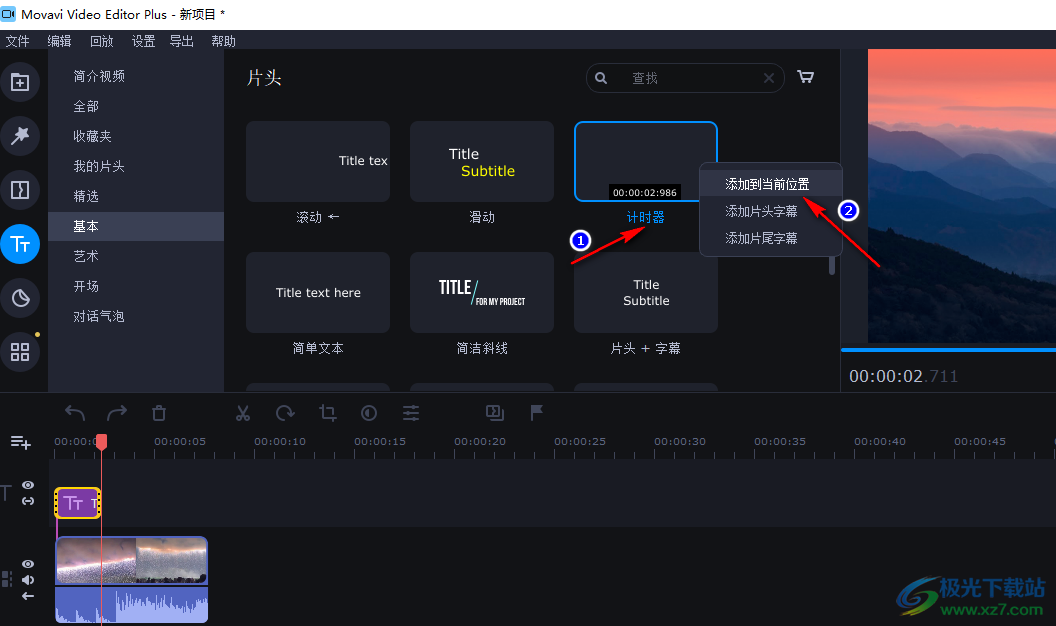
5、第五步,计时器效果添加到轨道中后,如果我们可以拖动计时器到另一个轨道中,然后将其拉长到和视频同一长度,接着双击该效果,然后在框内我们可以对事件格式进行修改,最后在视频页面中调整倒计时的大小以及位置即可
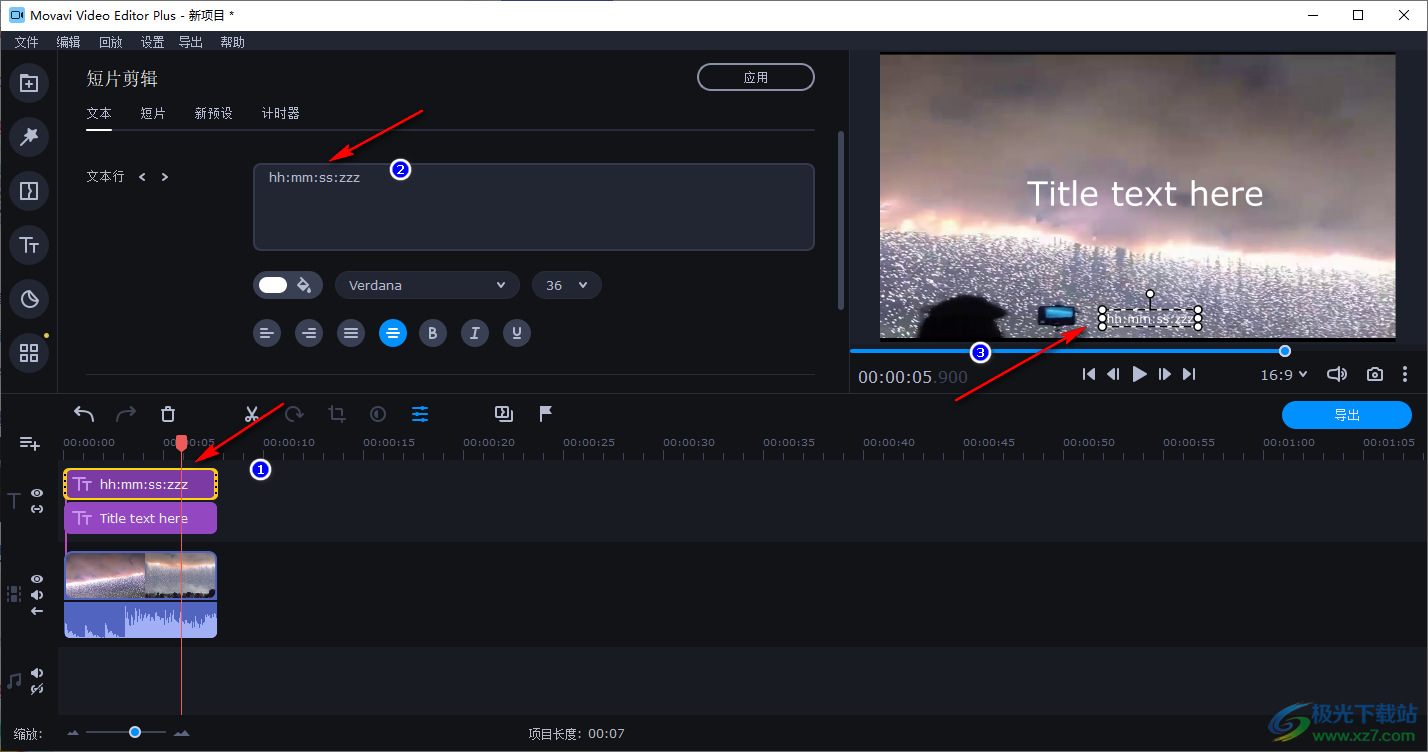
以上就是小编整理总结出的关于movavi video给视频添加计时器效果的方法,我们在movavi video editor plus中打开一个视频文件,然后在片头页面中点击基本信息,在基本页面中找到并右键单击计时器效果,将其添加到当前位置,最后完成该效果的设置即可,感兴趣的小伙伴快去试试吧。
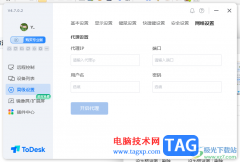 ToDesk远程控制设置代理服务器的方法
ToDesk远程控制设置代理服务器的方法
ToDesk远程控制软件是一款强大且广受大家欢迎的软件,在这款软......
 电脑蓝屏修复指南:如何快速定位和解决
电脑蓝屏修复指南:如何快速定位和解决
蓝屏现象,通常被称为蓝屏死机或蓝屏错误,是许多电脑用户在......
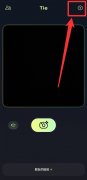 贴贴app怎么弄到桌面
贴贴app怎么弄到桌面
贴贴是一款与亲密朋友或家人互动的拍照应用,可以即时拍照贴......
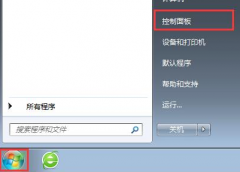 怎么修改网络dns
怎么修改网络dns
当我们在使用电脑的时候有时候会发现自己访问不了某些网站或......
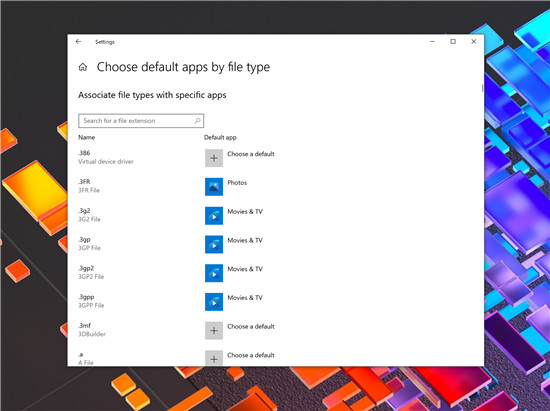 Windows 10 Insider Build 20211将以WSL(Dev Channel
Windows 10 Insider Build 20211将以WSL(Dev Channel
Windows 10 Insider Build 20211将``搜索#39;#39;添加到``设置#39;#39;的``默认......
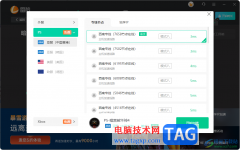
雷神加速器是一款比较实用且操作起来也比较简单的一款加速软件,很多小伙伴会使用雷神加速器进行游戏的加速设置,在加速游戏的时候需要进行区服的设置,那么怎么进行区服的修改呢,我...

希沃白板5提供非常丰富的制作课件的功能,让自己制作的课件内容变得更加的丰富多彩,在制作课件的过程中,添加文字内容是非常常见的操作,我们会将自己需要备课的相关内容输入到课件...
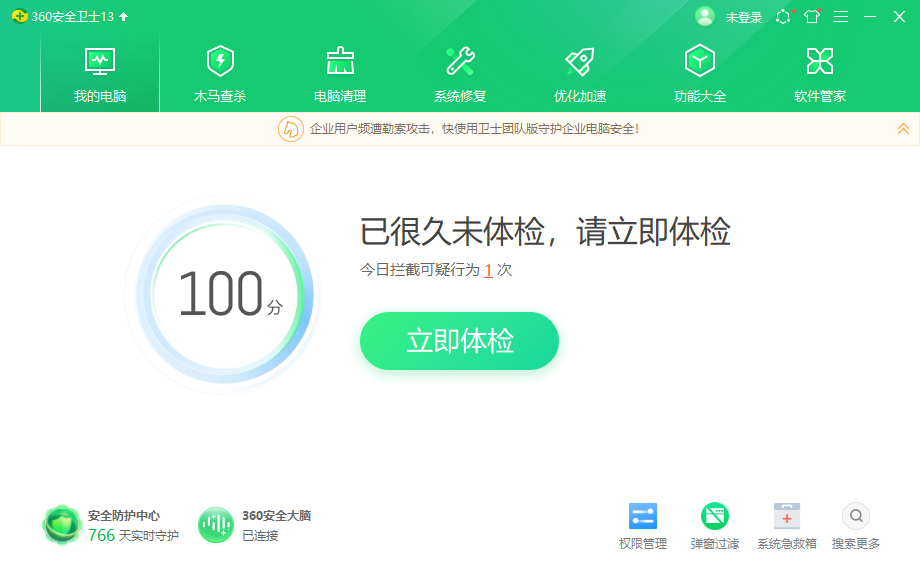
经常用电脑的人,电脑里没两个流氓软件是不可能的,多数流氓软件都可以通过Windows软件管理工具卸载,极个别流氓软件卸载不了,下面来看看流氓软件卸载不了怎么办的解决方法....
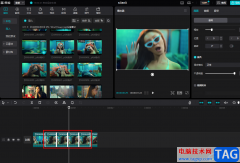
很多小伙伴在使用剪映软件时,除了对视频进行基础的裁剪、拼接、删除以及翻转之外,我们还可以使用剪映制作出各种视频效果,例如时光倒流或是鬼畜重复等。在剪映中制作鬼畜重复片段的...
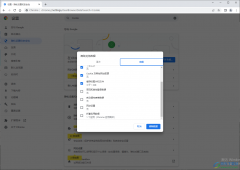
谷歌浏览器相信对大家来说是不陌生的一款浏览器,这款软件在众多浏览器中相比,这款软件的使用率是非常高的,被非常多的小伙伴使用,对于经常使用谷歌浏览器的小伙伴来说,应该都是知...

随着用户对手机的需求越来越高,手机的种类也变得丰富起来,给用户带来了多样的选择,其中就有部分用户会选择使用小米手机,这款手机一直以性价比著称,吸引了不少的用户前来使用,当...
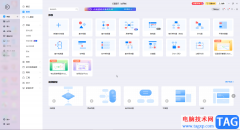
亿图图示是一款非常好用的办公软件,很多小伙伴在需要编辑和制作思维导图,流程图等图示文件时都会选择使用该软件。如果我们在亿图图示中希望替换形状,小伙伴们知道具体该如何进行操...
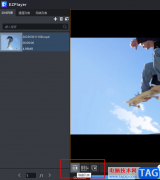
EZPlayer是一款功能丰富且操作简单的影音播放器,在EZPlayer中我们不仅可以播放多种格式的视频以及音频文件,还可以根据自己的使用习惯对播放器进行调整。有的小伙伴在观看视频时不喜欢页...

打印机对于上班族来说,打印机用的频率特别高,不过有些新手用户反映自己对扫描文件的方法不是很了解,下面是小编介绍惠普m439n扫描文件的技巧,有需要的小伙伴一起来下文看看吧,希望...

快手直播伴侣提供了非常高级且便利的直播平台,大家可以通过该软件进行直播自己需要的内容,不管是直播游戏、音乐以及电商等都是可以进行直播操作的,当你在直播的时候会有一个评论悬...
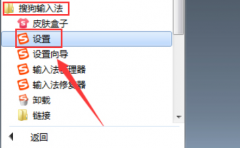
在使用搜狗输入法的过程中,有的朋友想要更换搜狗输入法皮肤,该怎么操作呢?下面小编就为大家带来了搜狗输入法更换皮肤的方法,有需要的朋友可以来看看哦。...
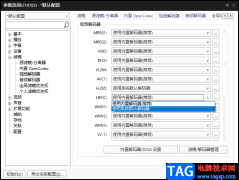
PotPlayer是很多小伙伴都在使用的一款播放器软件,它强大的解码功能使得该软件可以播放各种格式的视频,十分的方便快速,并且该软件还支持自定义功能,我们可以根据自己的视听喜好对其进...

手机的出现让用户改变了处理事务的方式以及支付的习惯,总的来说为用户带来了许多的好处,同时也避免了许多的麻烦,当用户在面对各种手机种类时,有的用户会选择使用苹果手机,这款手...

potplayer是一款专业性极强的视频播放器,在该播放器中,大家可以进行链接播放视频、直接导入本地视频进行播放,还可以进行设置皮肤等功能,但是在操作的过程中难免会遇到一些相关的问题...
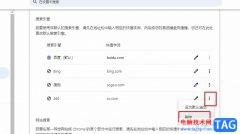
有的小伙伴在使用谷歌浏览器时都会将浏览器更改为符合自己使用习惯的样式,无论是主题颜色还是壁纸,或是字体等,我们都可以进行自定义设置。有的小伙伴在使用谷歌浏览器时想要将自己...